En muchas ocasiones vamos a necesitar habilitar o deshabilitar Microsoft Defender en Windows 11. Puede ser para instalar un programa o realizar alguna modificación en la que el antivirus nos complica la vida ¿Es fácil hacerlo? Totalmente, contamos con dos métodos para poder deshabilitarlo.
Debemos tener en cuenta que, deshabilitarlo y no tener otro antivirus nos pone en peligro de todas las amenazas que podemos encontrar en internet. Otra cosa a considerar es que, si vamos a instalar otro antivirus, no hace falta deshabilitar Windows Defender, este se desactiva automáticamente.
No vamos a explicar cómo habilitarlo debido a que es lo mismo que deshabilitarlo, solo que activando las opciones finales en lugar de desactivarlas.
Cómo deshabilitar temporalmente Microsoft Defender
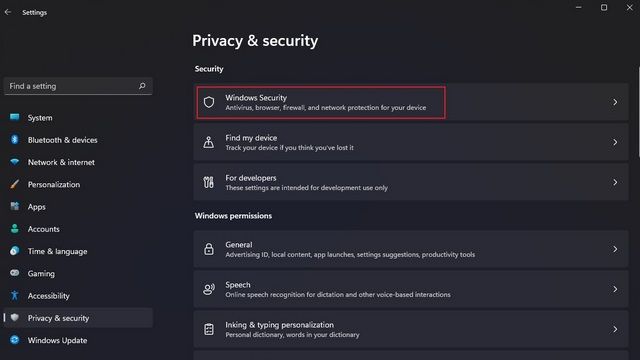
Lo primero que tendremos que hacer es habilitar la Configuración de Windows, para esto vamos a presionar Windows + i. Una vez que estemos en la configuración, damos clic en “Privacidad y seguridad” que se encuentra en la barra lateral izquierda. En el apartado de “Seguridad”, daremos clic en “Seguridad de Windows”.
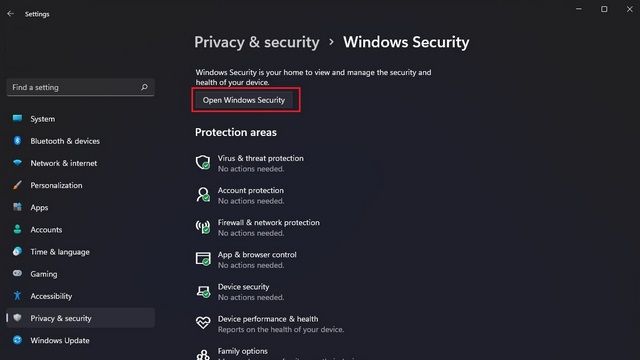
Ahora vamos a dar clic en “Abrir seguridad de Windows”. El sistema operativo abrirá la aplicación de seguridad en una nueva ventana.
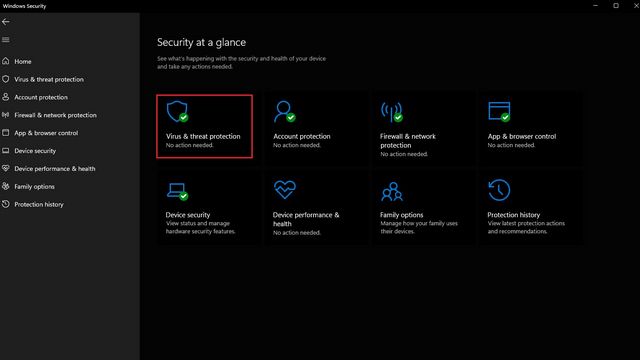
A continuación, veremos la pantalla de inicio de seguridad. Aquí tendremos que dirigirnos a “Protección contra virus y amenazas”.
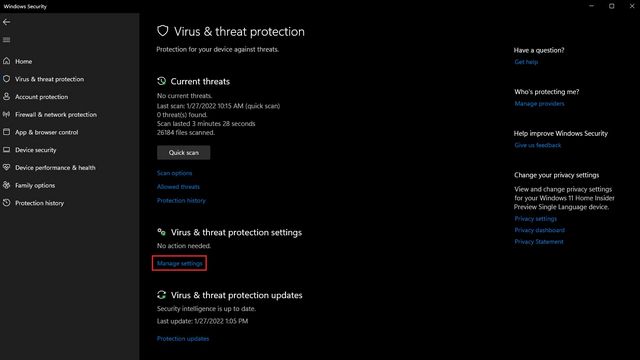
En este nuevo apartado, tendremos que dirigirnos a “Administrar configuración” para poder modificar la configuración de Microsoft Defender en Windows 11.
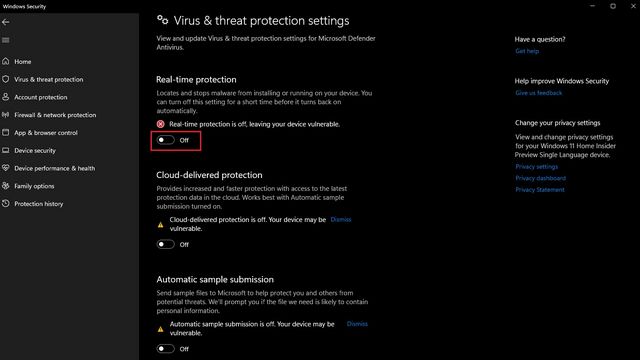
Aquí podremos hacer lo que vinimos a hacer, damos clic en el interruptor de “Protección en tiempo real” y el resto de opciones para que se deshabiliten. Windows 11 nos preguntará si estamos seguros de realizar esta acción, le daremos en “Si” cada vez que lo solicite.
Desactivar Microsoft Defender de forma permanente desde el Editor del registro
También podemos desactivar de forma permanente Windows Defender desde el Editor de registro, aunque debemos considerar que es un poco complejo hacerlo desde aquí y requiere saber usar el Editor de registro, si hacemos algo mal, es posible corromper el sistema operativo; siempre es recomendable crear una copia de seguridad o punto de restauración antes de editarlo.
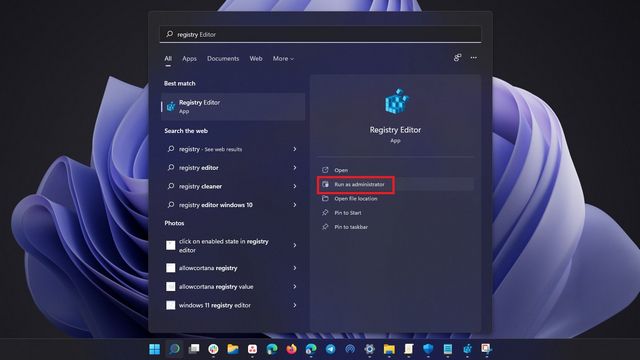
Vamos a presionar la tecla Windows una vez y escribimos “Editor de registro”; vamos a dar clic en “Ejecutar como administrador” que se encuentra del lado derecho.
Ahora vamos a tener que seguir esta ruta desde la barra lateral izquierda:
HKEY_LOCAL_MACHINE\SOFTWARE\Policies\Microsoft\Windows Defender
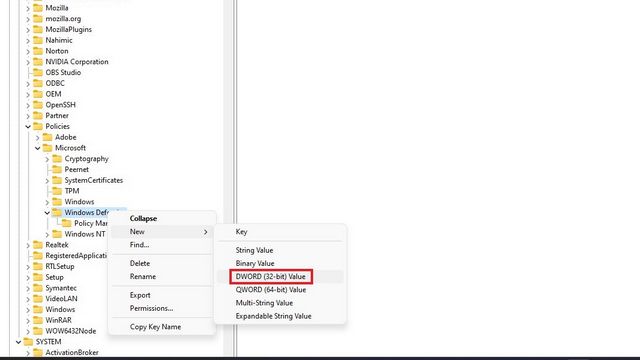
Vamos a dar clic derecho sobre “Windows Defender” y seleccionamos Nuevo > Valor DWORD (32 bits) y tendremos que llamarlo “DisableAntiSpyware”.
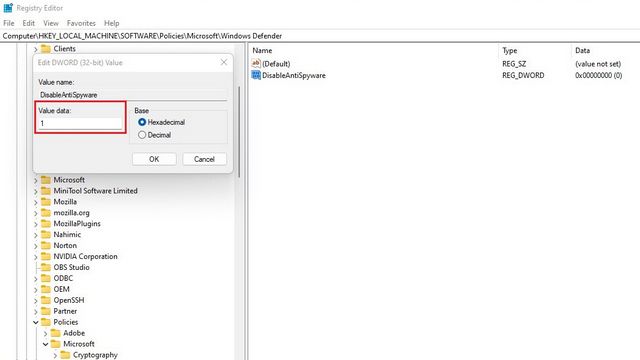
Ahora daremos doble clic en “DisableAntiSpyware” y tendremos que establecer el valor en “1” y dar clic en “Aceptar”.
Tendremos que crear nuevos valores DWORD para los siguientes elementos, es lo mismo que hicimos anteriormente. Navegamos por la ruta a través de la barra izquierda y damos clic derecho en la última carpeta, exactamente igual que el ejemplo anterior.
[HKEY_LOCAL_MACHINE\SOFTWARE\Policies\Microsoft\Windows Defender]
«DisableAntiSpyware» dword:1
«DisableRealtimeMonitoring» dword:1
«DisableAntiVirus» dword:1
«DisableSpecialRunningModes» dword:1
«DisableRoutinelyTakingAction» dword:1
«ServiceKeepAlive» dword:0
[HKEY_LOCAL_MACHINE\SOFTWARE\Policies\Microsoft\Windows Defender\Real-Time Protection]
«DisableBehaviorMonitoring» dword:1
«DisableOnAccessProtection»dword:1
«DisableScanOnRealtimeEnable» dword:1
«DisableRealtimeMonitoring» dword:1
[HKEY_LOCAL_MACHINE\SOFTWARE\Policies\Microsoft\Windows Defender\Signature Updates]
«ForceUpdateFromMU»dword:0
[HKEY_LOCAL_MACHINE\SOFTWARE\Policies\Microsoft\Windows Defender\Spynet]
«DisableBlockAtFirstSeen» dword:1
Como podrás apreciar es algo relativamente sencillo. Evidentemente, deshabilitar Windows Defender desde el Editor de registro es un poco más complejo y requiere que tengamos en claro cómo utilizarlo; debido a que, si hacemos algo mal, podemos corromper el sistema operativo.

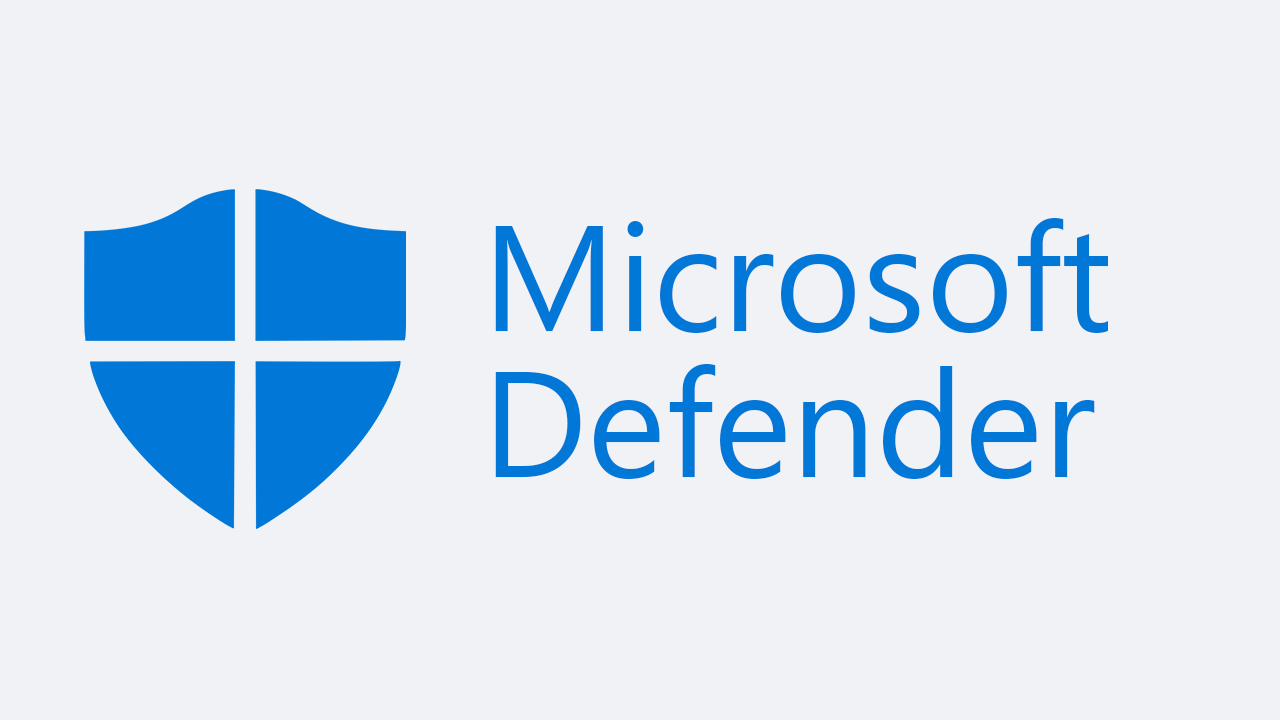
¿Tienes alguna pregunta o problema relacionado con el tema del artículo? Queremos ayudarte.
Deja un comentario con tu problema o pregunta. Leemos y respondemos todos los comentarios, aunque a veces podamos tardar un poco debido al volumen que recibimos. Además, si tu consulta inspira la escritura de un artículo, te notificaremos por email cuando lo publiquemos.
*Moderamos los comentarios para evitar spam.
¡Gracias por enriquecer nuestra comunidad con tu participación!